Werbung
Es gibt nicht zu viele Google Mail-Tipps, Gibt es?
Google Mail hat eine ansprechende Oberfläche und mehrere nützliche Funktionen Dies gibt ihm einen Vorteil gegenüber anderen Webmail-Diensten sowie Desktop-E-Mail-Clients. Aufgrund seiner Beliebtheit bemühen sich Entwickler ständig darum, Erweiterungen und Plugins dafür zu erstellen.
Wenn Sie Wenn Sie ein Google Mail-Nutzer sind, haben Sie eine endlose Reihe von Tricks und Erweiterungen, um das Beste daraus zu machen. Wir werden einige davon in diesem Artikel untersuchen und Sie dann in die Richtung weisen 20 weitere Google Mail-Erweiterungen!
3 Grundlegende Google Mail-Browsererweiterungen
Beginnen wir mit drei beliebten Erweiterungen, in die Sie sich verlieben werden:
- Google Mail offline [nicht mehr verfügbar]: Mit dieser offiziellen Chrome-App von Google Mail können Sie Ihre E-Mails auch dann verarbeiten, wenn Sie keinen Internetzugang haben.
- Boomerang: Mit dieser App können Sie E-Mails planen und mit minimalem Aufwand nachverfolgen. Es funktioniert unter Chrome, Firefox und Safari.
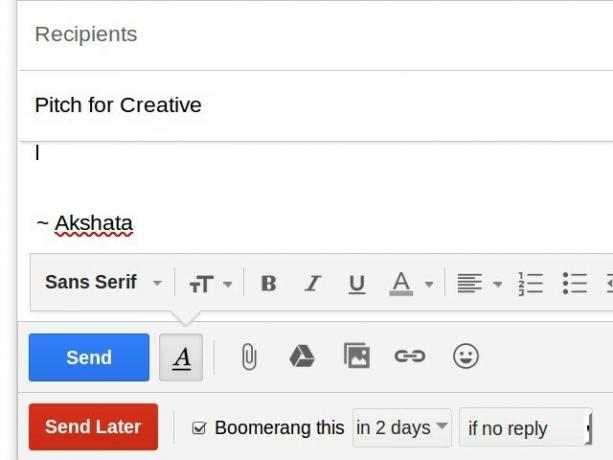
- Checker Plus für Google Mail: Diese Chrome-Erweiterung ist der ultimative Desktop-Benachrichtiger für Google Mail. Sie können E-Mails lesen und sogar löschen, ohne Google Mail in Ihrem Browser zu öffnen.
Wenn diese Favoriten nicht im Weg sind, fahren wir mit zehn Google Mail-Tipps fort, mit denen Sie in die Kategorie der Google Mail-Hauptbenutzer aufgenommen werden. Wir werden häufig Google Mail-Einstellungen verwenden, daher sollten Sie wissen, wo Sie sie finden: Klicken Sie in Google Mail auf das Zahnradsymbol unter Ihrem Profilbild (oben rechts) und dann auf die Einstellungen in der Dropdown-Liste, die angezeigt wird.
1. Machen Sie Google Mail zu Ihrem E-Mail-Hub
Sie möchten so weit wie möglich nicht täglich zwischen mehreren E-Mail-Konten wechseln. Richten Sie Ihr Google Mail-Hauptkonto für das schwere Heben, Senden, Empfangen und Sortieren von E-Mails ein. Sie können dies von tun Einstellungen> Konten.
Suche nach Mail senden als und Überprüfen Sie E-Mails von anderen Konten Optionen und befolgen Sie den geführten Einrichtungsprozess, damit Ihre primäre E-Mail (über POP3) Nachrichten für ein anderes Konto senden und empfangen kann, das Sie besitzen. Sie müssen diesen Vorgang für jedes Konto wiederholen, das Sie hinzufügen möchten Mailserver-Einstellungen Einrichten eines E-Mail-Clients? Hier finden Sie Mail Server-Informationen für die 3 größten E-Mail-AnbieterVerwenden Sie noch Desktop-E-Mail-Clients? Das letzte, von dem ich jemals einen bedeutenden Gebrauch gemacht habe, war Outlook Express, und das fühlt sich wie für immer an. Seitdem habe ich sowohl Thunderbird als auch ... Weiterlesen wird sich als nützlich erweisen.
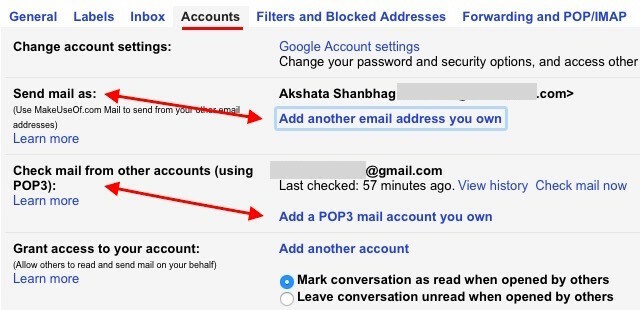
Wenn Sie die Aufgabe der E-Mail-Verarbeitung an eine vertrauenswürdige Person delegieren möchten, können Sie in diesem Abschnitt (Konten) auch Zugriff auf Ihr Konto gewähren.
Hinweis:
1. Wenn Sie E-Mails über erhalten möchten IMAP statt POP IMAP vs. POP3: Was ist das und welches sollten Sie verwenden?Wenn Sie jemals einen E-Mail-Client oder eine E-Mail-App eingerichtet haben, sind Sie sicherlich auf die Begriffe POP und IMAP gestoßen. Erinnerst du dich, welches du gewählt hast und warum? Wenn Sie nicht sind ... Weiterlesen können Sie die Weiterleitung von jedem Ihrer Konten an Ihr primäres Google Mail-Konto einrichten.
2. Wenn Sie eine E-Mail-Adresse zum Senden von E-Mails als hinzufügen, müssen Sie entscheiden, ob Google Mail die E-Mail als Alias behandeln soll. Unsicher was das ist? Unser Leitfaden zu Google Mail-Aliasen Teilen und erobern Sie Ihre E-Mails mit der Kraft von Google Mail-AliasenWenn es um die Organisation von E-Mails geht, dreht sich die unmittelbare Reaktion häufig um Ordner, Tags, Filter, Prioritätszeichen und ähnliche Dinge. Nicht, dass einer von denen schlecht wäre - tatsächlich ... Weiterlesen ist hier um zu helfen.
2. Aufräumen, Google Mail beschleunigen
Als Power-User möchten Sie alles loswerden, was Google Mail durcheinander bringt oder verlangsamt. Sie möchten auch einige Korrekturen hinzufügen, um die Dinge zu beschleunigen. Hier können Sie beginnen:
- Gruppen-E-Mails stumm schalten durch Klicken auf Stumm von dem Mehr Dropdown in einer Nachricht. Dadurch werden Benachrichtigungen für diese E-Mails stummgeschaltet, und Sie erhalten weiterhin neue Nachrichten im Thread.
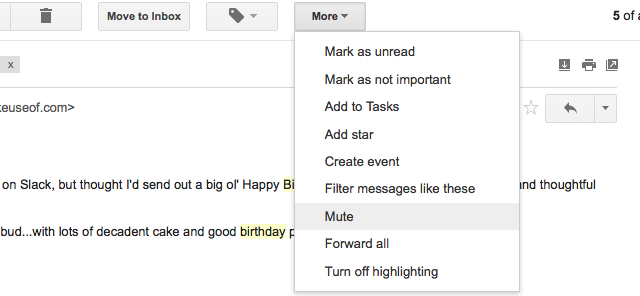
- Nicht verwendete Etiketten ausblenden über Beschriftungen verwalten von der Seitenleiste oder über Einstellungen> Beschriftungen.
- Zeigen Sie mehr Kontakte und Nachrichten pro Seite an über die Maximale Seitengröße Option unter Einstellungen> Allgemein.
- Laden Sie Google Mail schneller durch Umschalten auf seine Basisversion (HTML). Es ist weniger hübsch und schick als die reguläre Version, spart aber viel Zeit, wenn Sie mit einer langsamen Internetverbindung zu tun haben.
Wenn du möchtest Mikromanagement der Google Mail-Oberfläche und des Workflows Passen Sie die Online-Oberfläche von Google Mail mit Gmelius an [Firefox, Chrome & Opera]Entfernen Sie Funktionen, die Sie nicht mögen, aus Google Mail und lassen Sie nur die Dinge zurück, die Sie tun. Gmelius ist eine einfache Erweiterung für Chrome, Firefox und Opera, mit der Sie Teile von Google Mail deaktivieren können, die Sie nicht interessieren ... Weiterlesen , das Gmelius Die Erweiterung für Chrome, Firefox, Opera und Safari ist der perfekte Weg, um dies zu erreichen. Sie können das Erscheinungsbild Ihres Posteingangs ändern, E-Mails in Google Kalender-Ereignisse konvertieren, E-Mail-Tracking-Versuche blockieren und vieles mehr.
3. Sichern Sie Google Mail-Nachrichten offline mit Gmvault
Gmvault ist ein kostenloses Open-Source-Desktop-Programm, mit dem Google Mail-Sicherungen problemlos durchgeführt werden können. Installieren Sie es auf Ihrem Windows, Linux oder Mac Computer und führen Sie den vollständigen Synchronisierungsmodus aus, um Ihr gesamtes Google Mail-Konto zu sichern. Verwenden Sie dann die Option für die schnelle Synchronisierung, um das gesicherte Repository regelmäßig auf dem neuesten Stand zu halten. Mit Gmvault können Sie mehrere Google Mail-Konten sichern und sogar gespeicherte E-Mails verschlüsseln.
Erstaunt über die Großartigkeit von Gmvault (https://t.co/7rtF6DGoab)
Sicherung und Wiederherstellung von über 4000 E-Mails. Erforderliche Codezeilen: 2. :)- Sankalp (@sankalped) 2. November 2015
Eine weitere zuverlässige Möglichkeit zum Sichern von E-Mails besteht darin, einen Desktop-E-Mail-Client zu installieren und Ihr Google Mail-Konto hinzuzufügen Speichern Sie Ihre E-Mails auf dem lokalen Computer Herunterladen und Sichern von Google Mail und anderen Google-DatenWir speichern heutzutage immer mehr Daten in der Cloud. E-Mail, Kontakte, Dokumente, Fotos, Kalendereinträge - Sie nennen es auf den Servern von Google. Aber was passiert, wenn die Dienstleistungen, auf die wir uns verlassen, gehen ... Weiterlesen . Um sicherzustellen, dass eine Kopie Ihrer E-Mails auf dem Server verbleibt, müssen Sie dies mit IMAP tun.
Du kannst auch Laden Sie eine Kopie Ihrer Google Mail-Daten herunter So verwenden Sie Ihre heruntergeladenen Google Mail-DatenSie können endlich eine Kopie Ihrer Google Mail-Daten herunterladen! Die MBOX-Datei, die Sie in Google Mail erhalten, ist ideal, um eine Offline-Sicherung durchzuführen oder alle Ihre E-Mails in einen neuen Dienst oder ein neues Google Mail-Konto zu verschieben. Weiterlesen mit Google Mitnahme Funktionieren und importieren Sie diese Daten in Ihren E-Mail-Client.
Hinweis: Wenn Ihr E-Mail-Client keine E-Mails von Ihrem Google Mail-Konto synchronisieren kann, liegt dies möglicherweise daran, dass Sie den IMAP-Zugriff nicht aktiviert haben. Um dies zu ändern, gehen Sie zu Einstellungen> Weiterleitung und POP / IMAP in Google Mail im Web und unter IMAP-Zugang, Aktivieren Sie das Optionsfeld neben Aktivieren Sie IMAP.
4. Machen Sie sich mit der E-Mail-Organisation schlau
Wussten Sie, dass die Punkte in Ihrem Google Mail-Nutzernamen keine Rolle spielen? Das Coole ist, dass Sie dies zu Ihrem Vorteil nutzen können. Mal sehen, wie:
Angenommen, Ihre Google Mail-ID lautet [email protected]. Dies ist das gleiche wie [email protected], das ist das gleiche wie [email protected], das ist das gleiche wie [email protected]. Im Ernst, die Punkte spielen keine Rolle.
Wenn Sie einen zufälligen Text anhängen, der mit dem Pluszeichen nach Ihrem Benutzernamen beginnt, zählt dieser Text ebenfalls nicht muo.reader+ langjährig@ gmail.com wäre das gleiche wie [email protected].
Die Anzahl der Personen, die nicht verstehen, wie Punkte in Google Mail-Adressen funktionieren, ist verdammt hoch!
- Karl (@fcrwx) 16. August 2015
E-Mails, die an eine der oben genannten Adressen gesendet werden, landen in Ihrem Posteingang, der der ursprünglichen ID zugeordnet ist: [email protected]Sie können diese Benutzernamenvarianten jedoch verwenden, um bestimmte E-Mails mithilfe von Filtern in bestimmte Ordner zu leiten.
Beispielsweise können Sie die ID freigeben [email protected] mit Ihren Kollegen und direkten E-Mails, die unter dieser Adresse an einen Ordner namens Work gesendet wurden. Ebenso können Sie teilen [email protected] mit Ihren Freunden und direkten E-Mails, die an dieser Adresse an einen anderen Ordner gesendet wurden, z. B. Persönlich. Sie können diesen Trick sogar verwenden, um Spammer verfolgen / blockieren 1 Fantastischer Google Mail-Tipp, den Sie nicht kennen. Ernsthaft. Weiterlesen Sie sollten jedoch wissen, dass dies mit Google Apps-Konten nicht funktioniert.
Dies ist nicht die einzige Möglichkeit, mit Google Mail-Filtern Ihren Posteingang zu organisieren. Gehe zu Einstellungen> Filter und blockierte Adressen zum Einrichten von Filtern zum Abrufen von Google Kalender-Ereignisbenachrichtigungen, Newslettern, Aufgabenerinnerungen usw. in geeigneten, leicht zu findenden Ordnern. Und vergiss nicht Was Google Mail-Labels für Ihren Posteingang tun können Entdecken Sie Google Mail-Labels erneut und zähmen Sie schließlich Ihren PosteingangEs gibt viele Tricks, um mit E-Mail-Überlastung umzugehen, aber es gibt einen direkt unter Ihrer Nase, den Sie möglicherweise nicht verwenden: gute alte Google Mail-Labels. Weiterlesen (und deine geistige Gesundheit). Nutzen Sie sie!
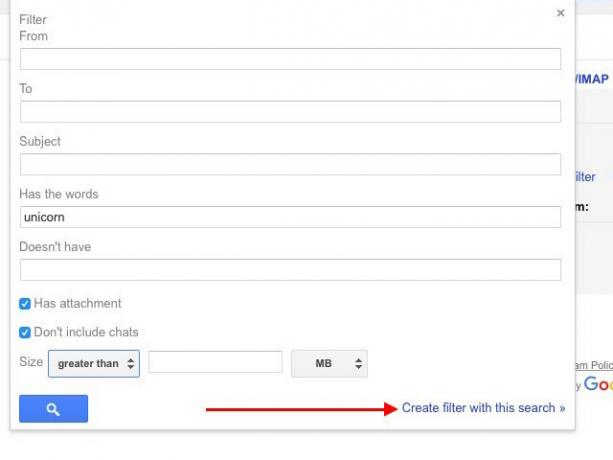
5. Aktivieren Sie die besten Google Mail Labs-Funktionen
Der Abschnitt "Labs" von Google Mail in den Einstellungen enthält eine Reihe von tolle Funktionen, die Sie verwenden sollten 9 Fantastische Google Mail-Funktionen, die Sie wahrscheinlich nicht verwendenEinige coole E-Mail-Funktionen in Google Mail gibt es schon seit langer Zeit, ohne dass sich jemand die Mühe macht, sie zu verwenden. Lassen Sie uns das heute ändern. Weiterlesen aber wahrscheinlich nicht. Hier sind einige davon, die wir empfehlen, sofort zu aktivieren:
- Als Lese-Schaltfläche markieren um E-Mails mit einem Klick als gelesen zu markieren.
- Authentifizierungssymbol für verifizierte Absender E-Mails von Betrügern auszusortieren, indem authentische E-Mails mit einem speziellen hervorgehoben werden Schlüssel Symbol.
- Vorgefertigte Antworten zu Vermeiden Sie es, dieselben Textausschnitte in E-Mails einzugeben E-Mail schneller und besser mit vordefinierten AntwortenSie haben keine Zeit zum Mittagessen? Kein Problem, schnapp dir eine Dose. Benötigen Sie einen Camping-Chow, der nicht schlecht wird? Einfach, etwas Konserven holen. Sind Sie es leid, dieselben E-Mail-Antworten einzugeben? Versuchen Sie es mit eingemachten E-Mails! Überlegen... Weiterlesen über und über.
- Vorschaufenster um einzelne E-Mails in einem Bereich anstatt auf einer neuen Seite à la Outlook zu laden. Sobald Sie diese Funktion aktiviert haben, können Sie zwischen einer horizontalen und einer vertikalen geteilten Ansicht wählen.
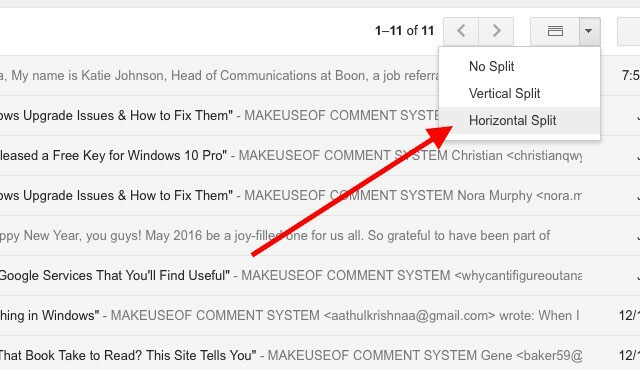
- Mehrere Posteingänge Sie können Ihren Posteingang der Einfachheit halber in mehrere Unter-Posteingänge aufteilen. Sie können Nachrichten anhand des Kontos gruppieren, an das sie gesendet wurden, ob sie markiert sind, ob sie Anhänge enthalten usw.
- Auto-Advance um automatisch zur nächsten Nachricht in der Zeile zu gelangen, nachdem Sie eine E-Mail verarbeitet haben.
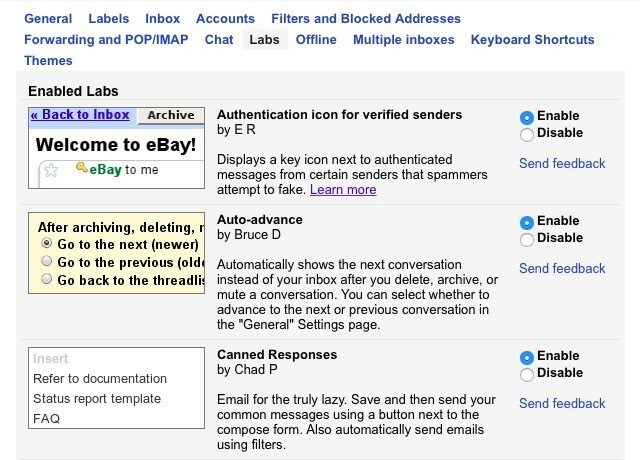
6. Verschieben Sie Anhänge reibungslos zwischen Google Mail und Cloud-Speicher
Wenn Sie Google Drive verwenden, ist die Obergrenze von 25 MB für die Dateigröße von Google Mail-Anhängen eine Barriere, die so gut wie nicht vorhanden ist. Dies liegt daran, dass Sie große Dateien als Anhänge senden können, indem Sie sie direkt von Google Drive mit Ihrer E-Mail verknüpfen. Dieser Vorgang funktioniert auch umgekehrt, d. H. Sie können Google Mail-Anhänge direkt in Google Drive speichern.
Möchten Sie Dropbox zum Speichern und Hochladen von Anhängen verwenden? Dropbox für Google Mail ist das, was Sie brauchen Dropbox für Google Mail: Warum Google Chrome jetzt der beste Dropbox-Client istDropbox, einer der besten Cloud-Speicheranbieter, erfordert einen auf Ihrem Computer installierten lokalen Client, um wirklich nützlich zu sein. Wenn Sie jedoch Google Chrome verwenden, benötigen Sie dies möglicherweise nicht mehr. Weiterlesen , aber es funktioniert nur auf Chrome. Aus diesem Grund sollten Sie auch Kloudless [Nicht mehr verfügbar] ausprobieren, das unter Chrome und Firefox funktioniert und unterstützt Dropbox, Box und Google Drive.
Nun wollen wir sehen, wo Sie die Option finden:
- Anhänge speichern:
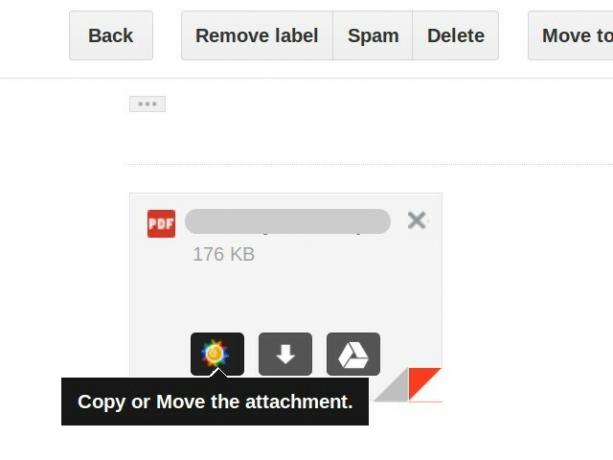
- Anhänge hochladen:
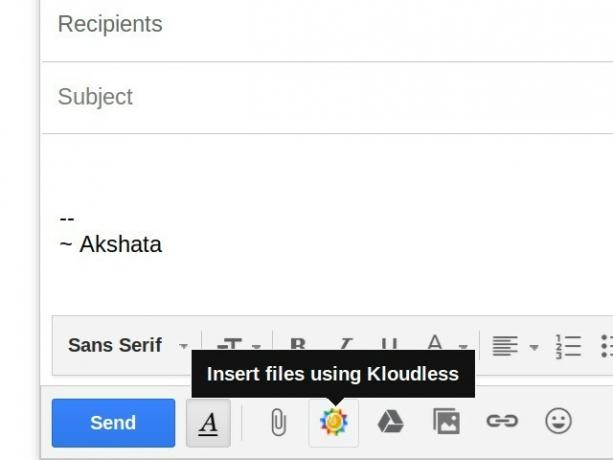
Wenn Sie Dropbox oder Google Drive verwenden, suchen Sie an ähnlichen Stellen wie oben nach dem Symbol, das diesem Dienst entspricht.
7. E-Mails in Stapeln verarbeiten mit Posteingang gestapelt
Sogar, wenn du E-Mails können nicht jeden Morgen verschoben werden Können Sie E-Mails nicht jeden Morgen verschieben? Versuchen Sie stattdessen dieses RitualAb Ihrem Tag wird der E-Mail-Weg regelmäßig abgelegt - obwohl die meisten von uns dies tun. Ist das Abrufen von E-Mails nach dem Aufwachen wirklich so schlecht? Weiterlesen Es ist klug, ein E-Mail-Ritual zu haben, das für Sie funktioniert, vorzugsweise eines, bei dem E-Mails zu festgelegten Zeiten stapelweise bearbeitet werden. Batched Inbox eignet sich hervorragend dafür und funktioniert in allen gängigen Browsern.
Gerade installiert @BatchedInbox weil E-Mail pic.twitter.com/3KuMElP5rC
- Brenna L (@brennakL) 22. Oktober 2015
Der Dienst leitet eingehende E-Mails an einen speziellen Ordner mit der Bezeichnung BatchedInbox weiter und verschiebt diese E-Mails dann in bestimmten Intervallen (von Ihnen ausgewählt!) In Ihren Posteingang.
Was ist, wenn bestimmte E-Mails oder Nachrichten von bestimmten Kontakten das BatchedInbox-Label überspringen sollen? Das ist kein Problem. Sie können solche E-Mails so konfigurieren, dass sie bei ihrem Eingang direkt in den Posteingang gelangen. Sie können sogar Batch-Updates von Social Media-Websites wie Twitter und Facebook durchführen.
Wenn Sie mehr über den Posteingang erfahren möchten, bevor Sie ihn mit Google Mail verknüpfen, diese FAQ Seite sagt Ihnen alles, was Sie darüber wissen müssen.
8. Verwenden Sie benutzerdefinierte Tastaturkürzel und Eingabewerkzeuge
Sie wissen, dass Power-User nicht mit der Maus herumspielen und klicken, oder? Sie gehen direkt auf die Tastatürkürzel Tastaturkürzel, die Sie in Ihren bevorzugten Web-Apps nicht verwendenTastaturkürzel sind nicht nur für Desktop-Apps gedacht, sondern werden auch von Ihren bevorzugten Web-Apps verwendet. Von Google Mail bis Trello, von Facebook bis Twitter ist das Erlernen von Tastaturkürzeln der einfachste Weg, alles schneller zu erledigen. Weiterlesen überall möglich. Einige Benutzer passen die Verknüpfungen sogar an, um sie besser zu speichern, und Sie können das Gleiche tun. Zunächst müssen Sie jedoch die benutzerdefinierte Verknüpfungsfunktion über aktivieren Einstellungen> Labs. Sobald Sie dies getan haben (und Änderungen gespeichert haben), wird in den Einstellungen eine neue Registerkarte mit dem Namen "Tastaturkürzel" angezeigt. Wechseln Sie dorthin, um Google Mail-Verknüpfungen für verschiedene Aktionen neu zuzuordnen.
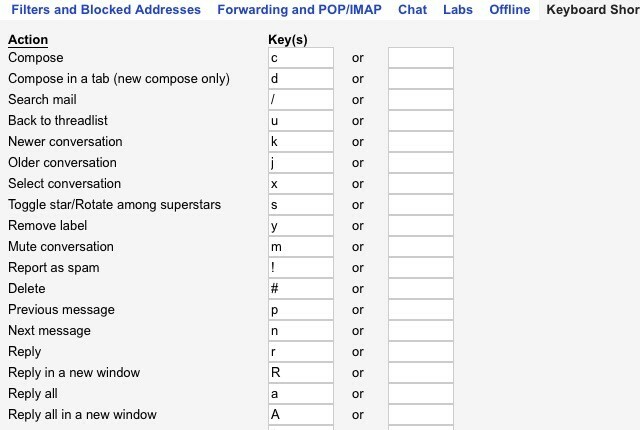
Während Sie benutzerdefinierte Verknüpfungen hinzufügen, möchten Sie Google Mail möglicherweise auch Unterstützung für die Eingabe von Handschriften hinzufügen. Auf diese Weise können Sie die Sprache und das Tastaturlayout für die Eingabe von E-Mails anpassen. Sie können Eingabewerkzeuge unter aktivieren Einstellungen> Allgemein> Sprache. Wenn die Aktivieren Sie Eingabewerkzeuge Das Kontrollkästchen wird nicht angezeigt. Klicken Sie auf Alle Sprachoptionen anzeigen Link im Abschnitt Sprache, um es anzuzeigen.
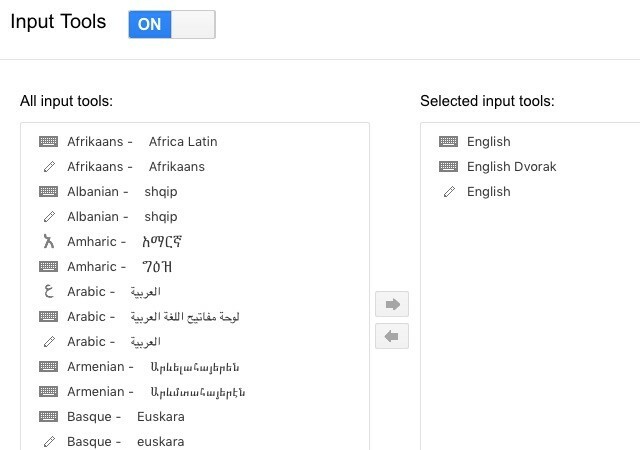
9. Verwalten Sie Ihr Konto
Wie jedes andere digitale Unternehmen ist Ihr Google Mail-Konto nicht immun gegen Hacker und Betrüger verschiedener Art. Das Beste, was Sie tun können, um es zu schützen, ist, Ihr Google Mail-Konto genau auf Anomalien und zu überwachen Erhöhen Sie die Google Mail-Sicherheit 5 Möglichkeiten zur Verbesserung Ihrer Google Mail-Sicherheit in weniger als 5 MinutenE-Mail-Sicherheit ist immer wichtig, aber die Verwendung von Google Mail kann zu einem falschen Sicherheitsgefühl führen. Wenn Sie Google Mail verwenden, ersparen Ihnen diese wichtigen Tipps später die unvermeidlichen Kopfschmerzen und Trauer. Weiterlesen mit Tools wie E-Mail-Verschlüsselung und Zwei-Faktor-Authentifizierung.
Als ob Hacker Ihnen nicht genug geben, um sich Sorgen zu machen, Google besteht darauf, neugierig zu werden Was weiß Google über Sie? Finden Sie heraus und verwalten Sie Ihre Privatsphäre und SicherheitZum ersten Mal bietet der Suchriese Google eine Möglichkeit, die Informationen über Sie zu überprüfen, wie diese Daten erfasst werden, und neue Tools, mit denen Sie Ihre Privatsphäre zurückfordern können. Weiterlesen in Ihre digitalen Angelegenheiten. Der einzige Trost ist, dass Google Ihnen jetzt eine Zusammenfassung der Daten gibt, die es über Sie hat und die Option, diese Daten zu löschen. Beide finden Sie im Abschnitt "Mein Konto". Um darauf zuzugreifen, klicken Sie zuerst oben rechts in Ihrem Google Mail-Posteingang auf Ihr Profilbild und dann in der folgenden Dropdown-Liste auf Mein Konto.
Mit all den Apps, die mein Google Mail zur Anmeldung auffordern, weiß Google wahrscheinlich mehr über mich als ich.
- Oliver (@Glow_wuff) 26. September 2015
Im Abschnitt "Mein Konto" finden Sie drei Unterabschnitte: Anmeldung & Sicherheit,Persönliche Daten & Datenschutz, und Kontoeinstellungen. Gehen Sie jeden dieser Abschnitte durch und überprüfen Sie jede letzte Einstellung. Sie können sehen, welche Apps von Drittanbietern Zugriff auf Google Mail haben, ob Sie Anzeigen sehen, die auf Sie zugeschnitten sind, ob Google Ihre Suchanfragen im Internet aufzeichnet usw. Passen Sie alle diese Einstellungen nach Ihren Wünschen an, um maximale Privatsphäre für Ihr Google-Konto zu gewährleisten.
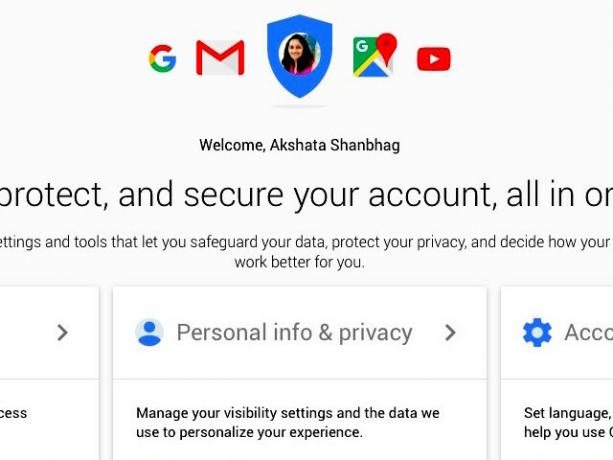
10. Sichern Sie Ihre Kontoinformationen
Nehmen Sie sich während einer gründlichen Überprüfung Ihres Kontos die Zeit, die folgenden Details zu notieren, wenn Sie auf sie stoßen, und bewahren Sie sie an einem sicheren Ort auf:
- Der Monat und das Jahr, in dem Sie Ihr Google-Konto erstellt haben
- Die Antwort auf Ihre Sicherheitsfrage
- Die mit Ihrem Konto verknüpften Telefonnummern
- Die E-Mail-Adresse, die Sie für die Wiederherstellung des Kontos angegeben haben
- Die Namen von vier Google Mail-Labels
- Die E-Mail-IDs von fünf Personen, die Sie häufig per E-Mail versenden
Wenn Sie jemals den Zugriff auf Google Mail verlieren, können Sie anhand dieser Daten wieder darauf zugreifen, indem Sie Ihre Identität als wahrer Eigentümer des Kontos festlegen. Sie werden uns für diese Erinnerung danken, falls Sie jemals mit dem Wiederherstellungsprozess für das Steuerkonto von Google konfrontiert werden.
Wow, die Wiederherstellung von Google Mail ist ein Albtraum. Benötigt das GENAUE DATUM, das Sie für die E-Mail angemeldet haben, oder erstellen Sie ein neues Konto. Soviel nein.
- Jacqui Kramer (@GrrlGotGame) 30. Dezember 2015
Sind Sie bereit, ein Google Mail-Hauptbenutzer zu werden?
Google Mail hat seine Kritiker, vor allem aufgrund seines aufdringlichen Ansatzes für E-Mails. Aber es ist hohes Maß an Bequemlichkeit 6 einfache Tricks zur Reduzierung von E-Mail-StressDer Umgang mit E-Mails ist der beste Teil meines Tages. Sagte bisher niemand. Sie benötigen alle Tipps, um Ihren E-Mail-Posteingang zu verwalten? Wir können Ihnen helfen! Weiterlesen scheint alle seine Nachteile zu übertreffen, wenn die riesige Nutzerbasis von Google Mail etwas zu bieten hat. Wenn Sie Google Mail verwenden, können Sie auf jeden Fall das Beste daraus machen.
Wir hinterlassen Ihnen einige nette Zusammenfassungen der Google Mail-Erweiterung für drei beliebte Browser, die Ihnen einen weiteren bieten 20 einzigartige Erweiterungen wählen von:
- 11 Chrome-Erweiterungen, die Ihre Google Mail-Erfahrung verbessern 11 Chrome-Erweiterungen, die Ihre Google Mail-Erfahrung verbessernGoogle macht den Chrome-Browser und Google macht Google Mail. Natürlich haben Sie einige großartige Chrome-Erweiterungen, um Ihre Google Mail-Erfahrung zu verbessern. Weiterlesen
- Senden Sie diese: 10 lebensverbessernde Firefox-Add-Ons für Google Mail Senden Sie diese: 10 lebensverbessernde Firefox-Add-Ons für Google MailJeden Tag machen Sie es erneut: Überprüfen Sie Ihre E-Mails. Nach all den Jahren hat sich sicherlich jemand einen Weg ausgedacht, dies zu verbessern - oder? Weiterlesen
- 5 Erweiterungen, die Safari zu einem Kraftpaket für die Google Mail-Produktivität machen 5 Erweiterungen, die Safari zu einem Kraftpaket für die Google Mail-Produktivität machenBei Erweiterungen sollte es um Produktivität gehen. Was können sie tun, um Sie effizienter zu machen? Safari verfügt über einige hervorragende Google Mail-Erweiterungen, mit denen Sie Ihre E-Mails Korrektur lesen, sicher senden, planen und vom Kunden organisieren lassen können. Weiterlesen
Wenn Sie eine Google Mail-Funktion oder -Erweiterung als Ihren Favoriten auswählen müssten, welche wäre das? Teilen Sie uns Ihre Wahl in den Kommentaren mit!
Bildnachweis:Geheimnisvolle Kraft von Mopic über Shutterstock
Akshata wurde in manuellen Tests, Animationen und UX-Design geschult, bevor er sich auf Technologie und Schreiben konzentrierte. Dies brachte zwei ihrer Lieblingsbeschäftigungen zusammen - Sinn für Systeme und Vereinfachung der Fachsprache. Bei MakeUseOf schreibt Akshata darüber, wie Sie das Beste aus Ihren Apple-Geräten machen können.

